Desain adalah seni terapan, arsitektur, dan berbagai pencapaian kreatif lainnya yang melibatkan penataan garis, bentuk, ukuran, warna, dan nilai suatu objek berdasarkan prinsip-prinsip tertentu. Nih saya wong nga jelas membuat beberapa design yang asal-asalan yang penting mah upload aja lah: Design One Day Ful Color 1 Design One Day Ful Color 2 Jadi gimana guys... Jenis design yang saya buat dengan menggunakan app Corel draw , font dengan paduan warna yang asal-asalan ini, keren, menawan dan tentunya sangat memanjakan mata saat dipandang dengan menggunakan sedopan..
💂Wong Gaptex ingin berbagi ...!!!
Tips! mudah membuat database di Microsoft Office Acces 2010. Isi dalam database ini adalah, modifikasi, penggabungan dari postingan yang sudah dibahas pada artikel yang sudah berlalu. saya pribadi Wong Ndeso membagikan database ini tujuannya hanya ingin berbagi dan memberikan informasi yang sedang mempelajari tentang tatacara pembuatan database/aplikasi yang berbasis Microsoft Office khususnya Acces 2010.
Jika ingin mendownload file master yang sudah jadi, klik link tautannya DISINI, untuk user dan password pada databasenya:
Login: 1
Password : 1
Dan jika punya waktu yang cukup luang, anda juga bisa menyimak proses tahap demi tahap pembuatan databasenya yang meliputi form menu utama, tabel, query, macro, dan soucre code vba pada database tersebut. List tabel dalam database /aplikasi sebagai berikut ini :
⃟ Sub menu dibawah ini adalah yang berada pada database/aplikasi :
💢 Menu Input Nilai
💢 Menu Laporan / Report
💢 Menu Laporan / Report
💢 Menu Utama
💢 Menu Login
💢 Menu Login
💢Progres Bar
# Printacreem tampilan menu utama dan input data nilai ujian persiswaannya.
# Menu Proses Nilai disediakan tombol Aksi untuk memproses nilai yang sudah diinput kedalam database untuk setiap permata pelajaran, form edit total perbidang studi yang muncul pada saat proses berjalan, dan bisa disesuaikan.# Menu form Loading Yang.akan muncul pada saat memproses data.
# Message box atau kotak pesan saat data sudah selesai diproses.
# Form View Parameter, yang akan tampil pada saat prosesing berhasil dan disediakan menu combo box atau pilihan untuk mengambil data nilai tersebut dari program studi ke program studi.
# View Report , yang muncul pada saat tombol view dijalankan. menampilkan hasil nilai ujian yang sudah ditentukan total perbidang studinya.
# Report atau laporan yang bisa diexport dan disimpan. Untuk hasil exportnya bisa disimpan dalam bentuk excel, word, pdf dst...!!
# Report atau laporan yang bisa diexport dan disimpan. Untuk hasil exportnya bisa disimpan dalam bentuk excel, word, pdf dst...!!
# Inilah sekilas gambaran database/aplikasi jika dijalankan, dan database/aplikasi ini bisa diedit secara keseluruhan, sesuai dengan selera anda. Selanjutnya saya akan membahas tahap pembuatan database tersebut secara singkat dan padat.
Langkah Pertama : buatlah tabel didatabase microsoft access 2010, yang fungsinya untuk menampung data yang akan input, contoh gambar dibawah ini nama tabelnya "Dataunit" , dan aturlah Data Typenya seperti printscreem dibawah ini.
Gambar dibawah ini adalah view tabel InputUnit.
Penjelasan Huruf c : append query berfungsi untuk memindahkan atau mengambil data pada tabel.
Penjelasan huruf d : Tabel yang menjadi sumber data untuk proses aksi append query saat dijalankan, dan diantara tabel tersebut tidak salin terjalin hubungan (berdiri sendiri). Untuk proses Lengkap tatacara pembuatan append query baca disini.
Penjelasan huruf e : kolom propertise fields yang berisikan texs ( bahasa indonesia ) yang fungsinya untuk memindahkan data berdasarkan creteria yang sudah ditentukan. Seperti contoh pada printscreem dibawah ini.
Penjelasan huruf f : kolom propertise yang berisikan rumus untuk penjumlahan , dimana jumlah total perbidang atudinya diambil dari tabel jumlahpelajaran untuk setiap permata pelajaran. isi rumus pada kolom propertise : Nilai: [JumlahBenar]*[JumlahPelajaran]![BIOLOGI]. Jika belum paham tentang pembuatan append query, bisa membaca pada postingannya DISINI
Option Compare Database
Option Explicit
Private Sub Command27_Click()
Me.Refresh
End Sub
Private Sub Form_AfterUpdate()
Me.Refresh
End Sub
Private Sub cmdSIMPAN_Click()
Dim db As DAO.Database
Dim rst As DAO.Recordset
Dim WongText0NamaSiswa As String
Dim WongText1MataPelajaran As String
Dim WongText2JumlahBenar As String
Dim WongText3JumlahSalah As String
Dim WongText4JumlahKosong As String
Dim WongText5ProgramStudi As String
Dim WongText6TanggalUjian As String
WongText0NamaSiswa = ""
WongText1MataPelajaran = ""
WongText2JumlahBenar = ""
WongText3JumlahSalah = ""
WongText4JumlahKosong = ""
WongText5ProgramStudi = ""
WongText6TanggalUjian = ""
Set db = CurrentDb
Set rst = db.OpenRecordset("DataUnit", dbOpenDynaset)
If Not IsNull(Text0) Then
WongText0NamaSiswa = Text0
WongText1MataPelajaran = Text1
WongText2JumlahBenar = Text2
WongText3JumlahSalah = Text3
WongText4JumlahKosong = Text4
WongText5ProgramStudi = Text5
WongText6TanggalUjian = text6
rst.AddNew
rst!NamaSiswa = WongText0NamaSiswa
rst!MataPelajaran = WongText1MataPelajaran
rst!JumlahBenar = WongText2JumlahBenar
rst!JumlahSalah = WongText3JumlahSalah
rst!JumlahKosong = WongText4JumlahKosong
rst!ProgramStudi = WongText5ProgramStudi
rst!TanggalUjian = WongText6TanggalUjian
rst.Update
Me.Refresh
MsgBox "Data berhasil disimpan.."
Me.Text0.Value = Null
Me.Text0.SetFocus
rst.Close
db.Close
Else: MsgBox "Data tidak boleh kosong."
End If
End Sub
Gambar dibawah tampilan soucre code form menu utama.
 Langkah kesepuluh : Proses pembuatan form login, yang berfungsi dimana pada saat database/aplikasi dibuka maka akan diminta user dan password untuk menjalankan database/aplikasi tersebut.
Langkah kesepuluh : Proses pembuatan form login, yang berfungsi dimana pada saat database/aplikasi dibuka maka akan diminta user dan password untuk menjalankan database/aplikasi tersebut.Option Compare Database
Private Sub cmdlogin_Click()
Dim db As Database
Dim rs As Recordset
Set db = CurrentDb()
Set rs = db.OpenRecordset("select * from puser where username ='" & txtuser & _
"' and password ='" & txtpas & "'", dbOpenDynaset)
If rs.RecordCount > 0 Then
pesan = MsgBox("Menuju Ke Menu Utama", vbOKOnly, "Sukses")
DoCmd.Close acForm, "login", acSaveNo
DoCmd.OpenForm "Loading"
Else
pesan = MsgBox("Pasword salah broo..., coba lagi", vbOKOnly, "Gagal")
End If
End Sub
Perhatikan soucre code yang diblok dengan warna biru, nama form yang akan muncul pada saat login berhasil.
Langkah ke sebelas : Pembuat progres Bar, untuk kebutuhan saat berhasil login dan saat prosesing status pengkoreksian nilai.
Langkah Kedua belas : Proses pembuatan report atau laporan untuk mengambil laporan berdasarkan permata pelajaran dan perprogram studinya. Buatlah form seperti dibawah, peralatan yang ada pada form yang digunakan combo box dan command button, yang nantinya akan saling terhubung ketabel nilaipelajaran, query , dan report. Perhatikan gambar yang ditandai dengan angka.
Langkah Kedua belas : Proses pembuatan report atau laporan untuk mengambil laporan berdasarkan permata pelajaran dan perprogram studinya. Buatlah form seperti dibawah, peralatan yang ada pada form yang digunakan combo box dan command button, yang nantinya akan saling terhubung ketabel nilaipelajaran, query , dan report. Perhatikan gambar yang ditandai dengan angka.
Penjelasan angka 1 : Tabel yang berisikan Nilai Permata Pelajaran yang diambil dari proses append query NilaiPermataPelajaran.
Penjelasan angka 2 : Combo box yang berada pada form akan tampil pilihan program studi yang sumber data diambil dari tabel nilai permata pelajaran.
Penjelas angka 7 : Propertise sheet yang dihubungkan ke tabel nilai permata pelajaran.
Langkah kedua belas : copy pastekan soucre code vba dibawah ini kedalam form view report parameter :
Option Compare Database
Private Sub cmdtoday_Click()
'Sets the Date From and Date To text boxes
'to Today's Date
Me!txtdatefrom = Date
Me!txtDateTo = Date
End Sub
Private Sub cmdweek_Click()
'Sets the Date From and Date To text boxes
'to show complete working week (Mon - Fri)
Dim texs
today = texs(Date)
Me!txtdatefrom = DateAdd("d", (Text * -1) + 2, Date)
Me!txtDateTo = DateAdd("d", 6 - Text, Date)
End Sub
Private Sub cmdReport_Click()
On Error GoTo Err_cmdReport_Click
Dim stDocName As String
stDocName = "NilaiBIO"
'Check values are entered into Date From and Date To text boxes
'if so run report or cancel request
If Len(Me.txtdatefrom & vbNullString) = 0 Or Len(Me.txtDateTo & vbNullString) = 0 Then
MsgBox "Please ensure that a report date range is entered into the form", _
vbInformation, "Required Data..."
Exit Sub
Else
DoCmd.OpenReport stDocName, acPreview
End If
Exit_cmdReport_Click:
Exit Sub
Err_cmdReport_Click:
MsgBox Err.Description
Resume Exit_cmdReport_Click
End Sub
Perhatikan soucre code yang diblok dengan warna biru, nama report yang akan ditampilkan sesuai dengan view report parameternya. Gambar dibawah ini adalah contoh soucre code.
Langkah ketiga belas : Proses pengkoneksian tabel query nilai permata pelajaran ke Combo box yang berada pada form view report parameter. Perhatikan gambar dinawah yang ditandai dengan huruf.
Langkah kedua belas : copy pastekan soucre code vba dibawah ini kedalam form view report parameter :
Option Compare Database
Private Sub cmdtoday_Click()
'Sets the Date From and Date To text boxes
'to Today's Date
Me!txtdatefrom = Date
Me!txtDateTo = Date
End Sub
Private Sub cmdweek_Click()
'Sets the Date From and Date To text boxes
'to show complete working week (Mon - Fri)
Dim texs
today = texs(Date)
Me!txtdatefrom = DateAdd("d", (Text * -1) + 2, Date)
Me!txtDateTo = DateAdd("d", 6 - Text, Date)
End Sub
Private Sub cmdReport_Click()
On Error GoTo Err_cmdReport_Click
Dim stDocName As String
stDocName = "NilaiBIO"
'Check values are entered into Date From and Date To text boxes
'if so run report or cancel request
If Len(Me.txtdatefrom & vbNullString) = 0 Or Len(Me.txtDateTo & vbNullString) = 0 Then
MsgBox "Please ensure that a report date range is entered into the form", _
vbInformation, "Required Data..."
Exit Sub
Else
DoCmd.OpenReport stDocName, acPreview
End If
Exit_cmdReport_Click:
Exit Sub
Err_cmdReport_Click:
MsgBox Err.Description
Resume Exit_cmdReport_Click
End Sub
Perhatikan soucre code yang diblok dengan warna biru, nama report yang akan ditampilkan sesuai dengan view report parameternya. Gambar dibawah ini adalah contoh soucre code.
Penjelasan huruf g : Query yang sumber datanya diambil daro tabel nilai permata pelajaran.
Penjelasan huruf h : Tabel nilai permata pelajaran.
Penjelasan huruf o : Kolom field properties sumber datanya diambil dari tabel nilai permata pelajaran dan kalimat pada kolom yang ditandai kotak hitam, perintah untuk mengambil data berdasarkan perprogram studinya. Inilah isi kalimatnya : >=[forms]![ReportsIND]![txtDateFrom] And <=[forms]![ReportsIND]![txtDateTo]
Langkah keempat belas : Selanjutnya proses pembuatan form jumlah total perbidang atudinya, Perhatikan gambar dibawah ini yang ditandai angka.
Penjelasan angka 1 : Tabel yang berisikan jumlah untuk perbidang studinya.
Penjelasan angka 2 : Texs box yang nantinya bisa disesuaikan dengan jumlaj total perbidang studinya.
Penjelasan angka 3 : Propertise sheet yang dihubungkan ke tabel jumlah permata pelajaran.
Langkah kelima belas : View report/laporan yang terkoneksi ke tabel nilai permata pelajarannya.
Langkah keenam belas : Tahap selanjutnya mengisikan prosedure untuk setiap tombol proses nilai permata pelajaran, dimana database/aplikasi ini menggunakan macro.
Langkah ketujuh belas : Gambar dibawah Ini sebagai contoh prosedure untuk tombol aksi pada menu utama proses nilai, tinggal disesuaikan untuk tombol fungsinya sesuai dengan bidang studinya.
Langkah kelima belas : View report/laporan yang terkoneksi ke tabel nilai permata pelajarannya.
Langkah keenam belas : Tahap selanjutnya mengisikan prosedure untuk setiap tombol proses nilai permata pelajaran, dimana database/aplikasi ini menggunakan macro.

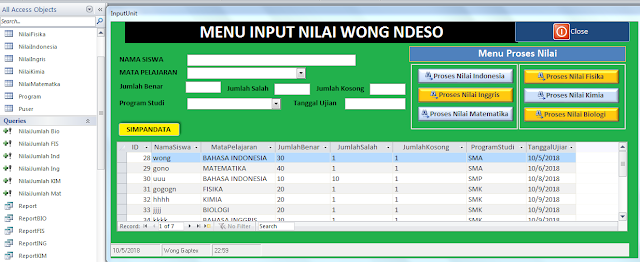









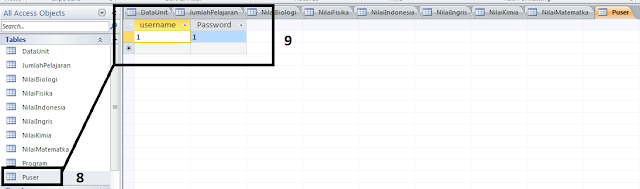












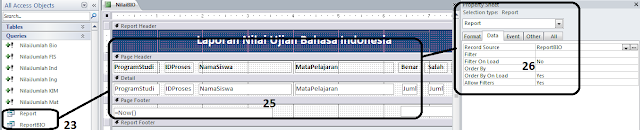


Komentar
Posting Komentar